कैसे iPhone बनाने के लिए स्वचालित रूप से पुराने संदेशों को हटा दें
सेब Iphone नायक / / April 03, 2023

अंतिम बार अद्यतन किया गया

आपका iPhone सभी पाठ संदेशों को डिफ़ॉल्ट रूप से रखता है, लेकिन हो सकता है कि आप ऐसा न चाहें। अपने iPhone को पुराने संदेशों को स्वचालित रूप से हटाने का तरीका यहां बताया गया है।
डिफ़ॉल्ट रूप से, आपका iPhone आपके iMessages और SMS टेक्स्ट को हमेशा के लिए रखता है। यदि आपके पास iCloud के साथ कई वर्षों के समन्वयित संदेश हैं, तो यह मूल्यवान स्थान ले सकता है। लेकिन, निश्चित रूप से, यह उपकरणों और आईक्लाउड पर अधिक महत्वपूर्ण है, जहां स्थान प्रीमियम पर है।
जबकि आप मैन्युअल रूप से कर सकते हैं अपने iPhone पर संदेश हटाएं, आप उन्हें एक निश्चित समयावधि में अपने आप हटाना पसंद कर सकते हैं।
अच्छी खबर यह है कि एक सेटिंग है जिसे आप iPhone को पुराने संदेशों को स्वचालित रूप से हटाने के लिए कॉन्फ़िगर कर सकते हैं। तो यहां बताया गया है कि इसे कैसे सेट अप करें।
कैसे एक iPhone बनाने के लिए स्वचालित रूप से पुराने संदेशों को हटा दें I
आपके iPhone या iPad को संदेशों को स्वचालित रूप से हटाने की प्रक्रिया सीधी है। आपको बस यह जानने की जरूरत है कि इसे कैसे सेट अप करें।
किसी iPhone या iPad को स्वचालित रूप से पाठ संदेश हटाने के लिए:
- थपथपाएं समायोजन iPhone या iPad होम स्क्रीन पर आइकन।
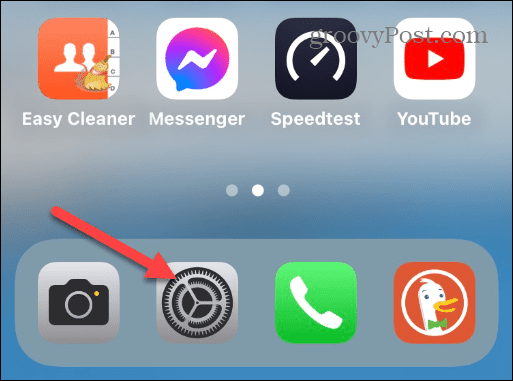
- नीचे स्वाइप करें और टैप करें संदेशों वस्तुओं की सूची से।
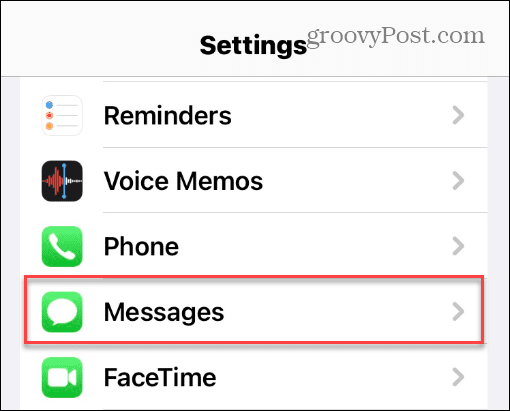
- पर संदेशों स्क्रीन, नीचे की ओर स्वाइप करें संदेश इतिहास अनुभाग, और टैप करें संदेश रखें.
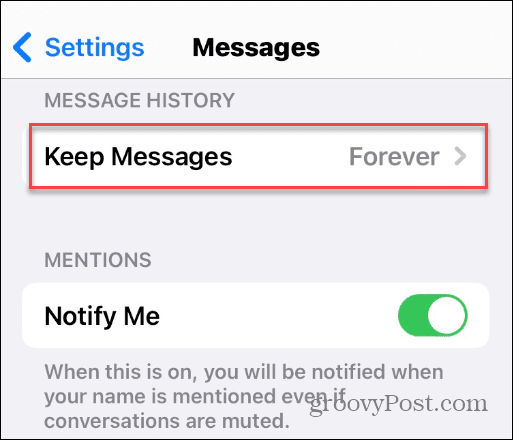
- आप देखेंगे कि यह SMS और iMessages को रखने के लिए सेट है हमेशा के लिए. टैप करके इसे बदलें तीस दिन विकल्प या 1 वर्ष.
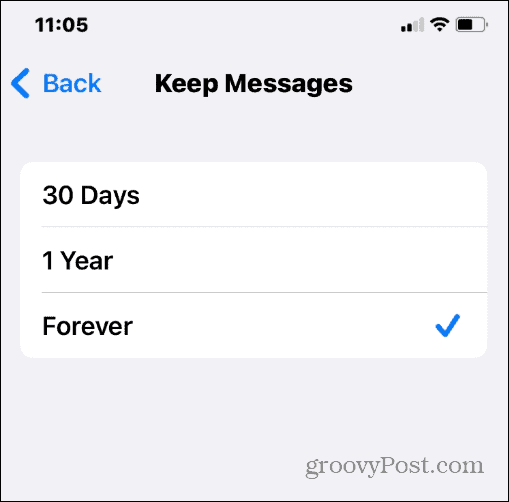
- हमेशा के अलावा एक विकल्प चुनने के बाद, एक संदेश प्रकट होता है जो आपको बताता है कि 1 वर्ष या 30 दिन से पुराने सभी पाठ हटा दिए जाएंगे।
टिप्पणी: सुनिश्चित करें कि आपको हटाए जाने वाले किसी भी संदेश की आवश्यकता नहीं है, और टैप करें मिटाना बटन। थपथपाने के बाद मिटाना, केवल आप ही कर सकते हैं iPhone या iPad पर हटाए गए संदेशों को पुनर्प्राप्त करें पिछले 40 दिनों से iOS 16 और उसके बाद के वर्शन पर स्थायी रूप से हटाए जाने तक।
अब, आगे बढ़ते हुए, आपके पाठ संदेश आपके द्वारा पहले निर्दिष्ट समय - 1 वर्ष या 30 दिनों के बाद स्वचालित रूप से हटा दिए जाएंगे।
संदेश और iPhone से अधिक प्राप्त करना
ग्रंथों को हटाकर स्थान बचाने के अलावा, यदि आपके पास कई वर्षों के संदेश हैं तो यह आपको एक साफ स्लेट रखने में मदद कर सकता है। आप हज़ारों टेक्स्ट हटा सकते हैं और सबसे हाल के टेक्स्ट पर काम कर सकते हैं।
यदि आप कभी वापस जाना चाहते हैं, तो बस संदेश सेटिंग पर वापस जाएं और चुनें हमेशा के लिए विकल्प। यह आपको उन सभी पाठ संदेशों को रखने की अनुमति देगा जो आपने वर्षों से भेजे या प्राप्त किए हैं।
IPhone संदेशों के संबंध में, यदि आप अपने संदेशों पर बेहतर नज़र रखना पसंद करते हैं, तो आप चाहें अज्ञात प्रेषकों को फ़िल्टर करें. आप ऑडियो संदेश भी भेज सकते हैं, इसलिए देखें कैसे अपने iPhone पर ऑडियो संदेशों को बचाने के लिए. और यदि आप अपने संदेशों को टाइप करते समय अधिक ठोस अनुभव चाहते हैं, iPhone कीबोर्ड पर हैप्टिक फीडबैक सक्षम करें.
अपनी विंडोज 11 उत्पाद कुंजी कैसे खोजें
यदि आपको अपनी विंडोज 11 उत्पाद कुंजी को स्थानांतरित करने की आवश्यकता है या ओएस की क्लीन इंस्टाल करने के लिए बस इसकी आवश्यकता है,...
Google क्रोम कैश, कुकीज़ और ब्राउज़िंग इतिहास कैसे साफ़ करें
Chrome आपके ब्राउज़र के प्रदर्शन को ऑनलाइन अनुकूलित करने के लिए आपके ब्राउज़िंग इतिहास, कैश और कुकीज़ को संग्रहीत करने का उत्कृष्ट कार्य करता है। उसका तरीका है...
इन-स्टोर मूल्य मिलान: स्टोर में खरीदारी करते समय ऑनलाइन मूल्य कैसे प्राप्त करें
स्टोर में खरीदारी करने का मतलब यह नहीं है कि आपको अधिक कीमत चुकानी होगी। मूल्य-मिलान गारंटी के लिए धन्यवाद, आप खरीदारी करते समय ऑनलाइन छूट प्राप्त कर सकते हैं...
